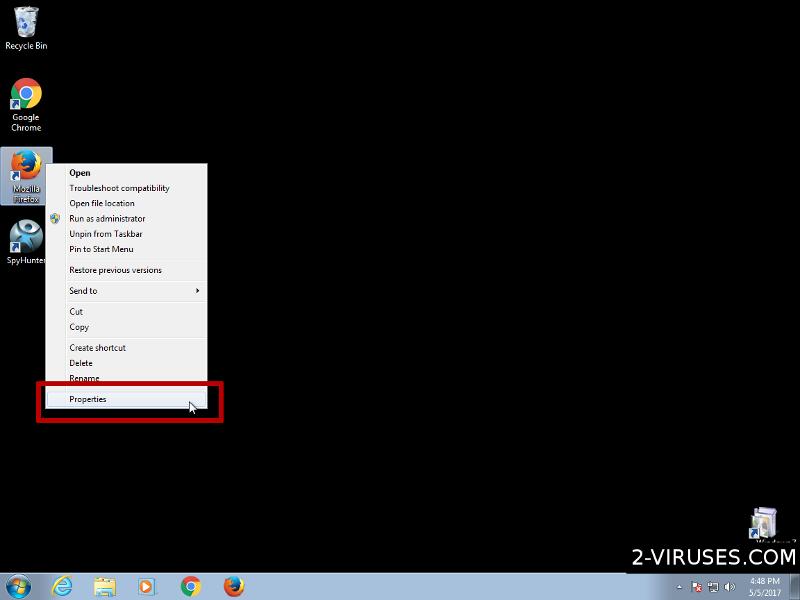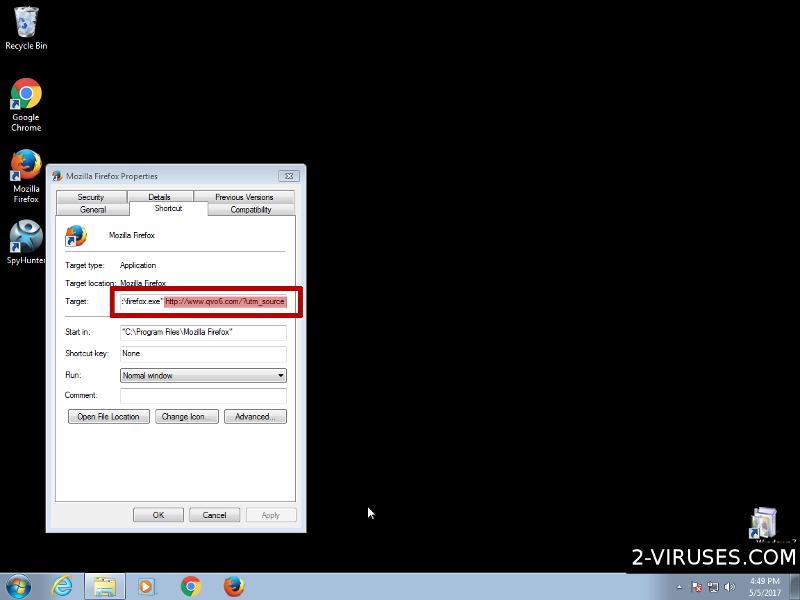NavSmart.info is een browser hijacker van NavSmart. Het wordt gepromoot als een slimme zoekmachine die je snelle toegang verschaft tot de belangrijkste en dagelijks bezochte sites. Als puntje bij paaltje komt wordt NavSmart.info algemeen beschouwd als een POT – een potentieel ongewenste toepassing.
Over de NavSmart.info Browser Hijacker
Deze browser hijacker vervangt je startpagina, nieuw tabblad en zoekmachine met NavSmart.info. Het voegt navSmart.info toe aan de Windows snelkoppelingen op het bureaublad en in Windows Start. Zelf als je de snelkoppelingen opschoont en je startpagina op een andere pagina instelt, zullen de snelkoppelingen opnieuw verschijnen en de instelling opnieuw worden aangepast. Dit komt omdat het register waarden toevoegt aan het Windows Register, bijvoorbeeld HKLMSOFTWAREWow6432NodePoliciesGoogleChromeHomepageLocation en HKLMSOFTWAREWow6432NodePoliciesGoogleChromeRestoreOnStartupURLs1. Deze voorbeelden komen uit de Google Chrome browser, maar NavSmart.info kan ook Internet Explorer, Mozilla Firefox, Microsoft Edge, Safari of welke browser dan ook overnemen. Het wijzigt de configuratie van elke browser, hoeveel je er ook mag gebruiken. Er kunnen ook bijkomende icoontjes en werkbalken verschijnen op je browsers.
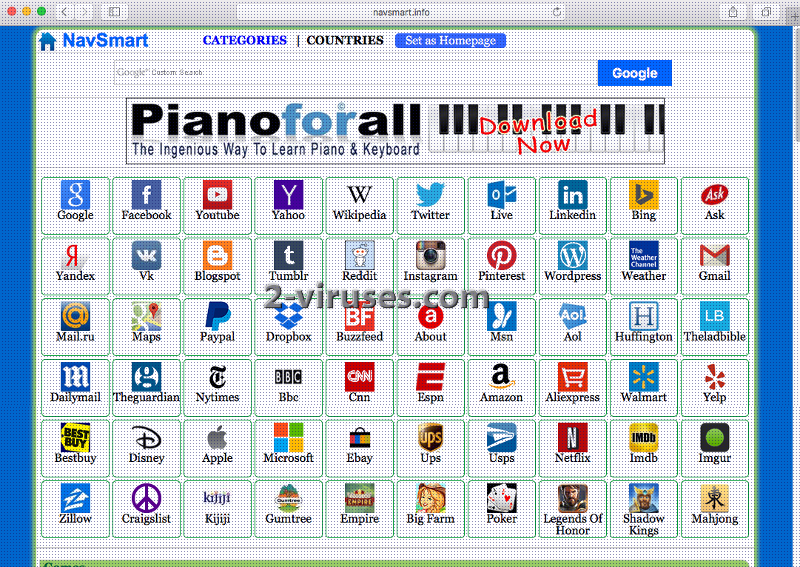
De NavSmart.info rogue zoekmachine toont gecorrumpeerde zoekresultaten van Google. Zijn hoofdpagina heeft geen lege ruimte. Er bevinden zich duizenden snelkoppelingen naar de populairste sites zoals Facebook, Youtube, Wikipedia, etc. Er is een sectie met gegroepeerde snelkoppelingen: snelkoppelingen naar spelletjes sites, mail sites, sociale netwerken, nieuws, sport, winkel domeinen en veel meer. Het is eigenlijk een snelkoppeling pagina met een kleine zoekbalk bovenaan. Als je iets zoekt met NavSmart.info zal je veel reclame sites van derden te zien krijgen. Deze domeinen kunnen kwaadaardige codes bevatten. Als je de legitieme sites bezoekt, zal je merken dat ook deze geïnjecteerd werden met verdachte advertenties van derden.
Bovendien zal het NavSmart.info virus je online activiteiten gadeslaan en deze data verkopen. Je private informatie wordt dus onthuld aan derden. Het kan ook andere overbodige extensies op je browser installeren, die net zo zullen werken als deze extensie. Het is dus zeer duidelijk dat je het moet verwijderen.
Hoe raakt de NavSmart.info Browser Hijacker op je computer?
Het NavSmart.info virus hoort thuis in de categorie van toepassingen die meestal gebundeld worden met andere programma’s, welke het hoofdprogramma zijn en waarvan apps zoals NavSmart.info dus een bijvoegsel zijn. Deze optionele installaties worden enkel onthuld als men de Geavanceerde of Aangepaste installatiemethode gebruikt. Verlaat dus de standaard modus en ga naar de Geavanceerde. Beëindig vervolgens de bijkomende apps. Dit kan je simpel doen door de vinkjes er langs te verwijderen.
De setup van de hoofd app werd echter reeds uitgevoerd, wat betekent dat NavSmart.info er reeds samen mee werd geïnstalleerd, gebruike een automatisch malware verwijdering tool zoals Spyhunter, Hitman of Malwarebytes om het te verwijderen. Ook de manuele verwijdering is een optie, maar het is steeds aangeraden om een volledige systeem scan uit te voeren en over het algemeen om te beschikken over een real-time beveiligingshulpmiddel op je pc. Instructies voor het manueel verwijderen van de NavSmart.info browser hijacker kan je hieronder vinden.
Navsmart Info Virus snelkoppelingen
- Over de NavSmart.info Browser Hijacker
- Hoe raakt de NavSmart.info Browser Hijacker op je computer?
- Automatische tools Malware verwijderen
- Manuele verwijdering van het NavSmart.info virus
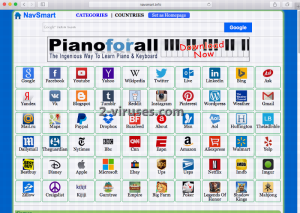
Automatische tools Malware verwijderen
(Win)
Opmerking: Spyhunter proef levert detectie van parasieten zoals Navsmart Info Virus en helpt bijde verwijdering ervan gratis. beperkte proefversie beschikbaar, Terms of use, Privacy Policy, Uninstall Instructions,
(Mac)
Opmerking: Combo Cleaner proef levert detectie van parasieten zoals Navsmart Info Virus en helpt bijde verwijdering ervan gratis. beperkte proefversie beschikbaar,
Manuele verwijdering van het NavSmart.info virus
Hoe NavSmart.info virus te verwijderen, gebruik makend van het Configuratiescherm
- Start -> Configuratiescherm (oudere Windows) of druk op de Windows-knop -> Zoek en enter Configuratiescherm (Windows 8);

- Kies Verwijder Programma;

- Blader door de lijst en verwijder zaken gerelateerd aan NavSmart.info virus .

- Klik op de Verwijder knop.

- In veel gevallen is een anti-malware programma beter in het detecteren van gerelateerde parasieten, dus we raden u aan Spyhunter te installeren om zo andere programma’s die mogelijks onderdeel zijn van een infectie, te elimineren.

Deze methode zal sommige browser plug-ins niet verwijderen, ga daarom door naar het volgende deel van de handleiding.
Verwijder NavSmart.info virus van uw browsers
TopDe snelkoppeling van de kaper verwijderen (alle browsers) (optioneel):
Als uw browser de pagina NavSmart.info virus opent tijdens het opstarten, probeer dit:
- Klik met rechts op het pictogram van uw browser. Kies Eigenschappen;

- Open het tabblad Snelkoppeling;

- Verwijder het onderdeel NavSmart.info virus uit het doelveld.
TopHoe NavSmart.info virus te verwijderen van Google Chrome:
- Klik op het icoon met de drie horizontale lijnen in de werkbalk van de browser en selecteer Meer hulpmiddelen -> Extensies

- Selecteer alle kwaadaardige extensies en verwijder ze.

- Klik op het icoon met de drie horizontale lijnen in de werkbalk van de browser en selecteer Instellingen.

- Selecteer Beheer zoekmachines.

- Verwijder onnodige zoekmachines van de lijst.

- Ga terug naar de instellingen. Bij Opstarten kiest u voor Open lege pagina (u kan ongewenste pagina’s ook in dit scherm verwijderen).
- Als uw startpagina werd aangepast, klik dan op het Chrome menu in de rechter-boven hoek, selecteer Instellingen. Selecteer Open een specifieke pagina of een set van pagina’s en klik op Pagina set.

- Verwijder kwaadaardige zoekwebsites op een nieuw Opstart pagina’s scherm door op de “X” ernaast te klikken.

(Optioneel) Reset uw browserinstellingen
Als u nog steeds problemen ondervindt gerelateerd aan NavSmart.info virus, reset de instellingen van uw browser dan naar de standaardinstellingen.
- Klik op de menu-knop van Chrome (drie horizontale lijnen) en selecteer Instellingen.
- Scrol naar het einde van de pagina en klik op de Reset instellingen knop.

- Klik op de Reset knop in het bevestigingsscherm.

Als u de instellingen van uw browser niet opnieuw kan instellen en het probleem blijft aanhouden, scan uw computer dan met een anti-malware programma.
TopHoe NavSmart.info virus te verwijderen van Firefox:
- Klik op de menu-knop in de rechter-boven hoek van het Mozilla scherm en selecteer het “Add-ons” icoon (of druk op Ctrl+Shift+A op uw toetsenbord).

- Ga door de lijst met Extensies en Add-ons, verwijder alles gerelateerd aan NavSmart.info virus of zaken die u niet herkent. Als u de extensie niet kent en het is niet gemaakt door Mozilla, Google, Microsoft, Oracle of Adobe, dan hebt u het waarschijnlijk niet nodig.

- Als uw startpagina was veranderd, klikt u op het Firefox menu in de rechter-boven hoek, selecteer Opties → Algemeen. Enter de gewenste URL in het startpagina veld en klik op Stel in als standaard.

(Optioneel) Reset uw browserinstellingen
Als u nog steeds problemen ondervindt in verband met NavSmart.info virus, reset de instellingen van uw browser dan naar de standaardinstellingen.
- Klik op de menu-knop in de rechter-boven hoek van het Mozilla Firefox scherm. Klik op de Help knop.

- Kies voor Probleemoplossingsinformatie in het Help menu.

- Klik op de Reset Firefox knop.

- Klik op de Reset Firefox knop in het bevestigingsscherm. Mozilla Firefox zal sluiten en de instellingen opnieuw instellen.

- Typ “about:config” in de URL-balk en druk op enter. Dit zal de pagina met Instellingen openen.

- Typ “Keyword.url” in de zoekbalk. Klik rechts en stel het opnieuw in (reset).

- Typ “browser.search.defaultengine” in de zoekbalk. Klik rechts en stel het opnieuw in (reset).
- Typ “browser.search.selectedengine” in de zoekbalk. Klik rechts en stel het opnieuw in (reset).
- Zoek naar “browser.newtab.url”. Klik rechts en stel het opnieuw in (reset).. Dit zal ervoor zorgen dat de zoekpagina niet steeds zal openen in elk nieuw tabblad.
- Als de instellingen opnieuw worden aangepast en de scan met een anti-malware programma toont geen infecties: sluit Firefox, open de bestandsverkenner en typ en enter %AppData% in de adresbalk. Typ en enter user.js in de zoekbalk. Als het bestand bestaat, hernoem het dan en herstart Firefox. U zal de bovenstaande stappen moeten herhalen.

Als u de browserinstellingen niet opnieuw kan instellen en het probleem blijft aanhouden, scan uw systeem dan met een anti-malware programma.
TopHoe het NavSmart.info virus virus te verwijderen van Internet Explorer (oudere versies):
- Klik op de pijl aan de rechterkant van de zoekbalk.
- Doe het volgende: in IE8-9 kies Beheer Zoekmachines, in IE7 klik op Pas zoekstandaarden aan.
- Verwijder de NavSmart.info virus van de lijst.
Hoe NavSmart.info virus te verwijderen van IE 11:
- Klik op het Instellingen icoon (rechts-boven) → Beheer Add-ons.

- Ga door de Werkbalken en extensies. Verwijder alles gerelateerd aan NavSmart.info virus en items die u niet kent en niet gemaakt werden door Google, Microsoft, Yahoo, Oracle of Adobe.

- Selecteer Zoekmachines.

- Als één van deze zoekmachines niet beschikbaar is, volg dan “Vind meer zoekmachines” aan de onderzijde van het scherm en installeer Google.

- Sluit de Opties.
- Als uw startpagina werd veranderd, klik dan op het Gereedschap icoon in de rechter-boven hoek en open het Internet Explorer menu, selecteer Internet opties en kies voor het Algemeen tabblad. Enter een gewenste URL in het startpagina veld en druk op Pas toe.

(Optioneel) Reset uw browserinstellingen
Als u nog steeds problemen ondervindt gerelateerd aan NavSmart.info virus, reset de instellingen van uw browser dan naar de standaardinstellingen.
- Klik op het Gereedschap icoon → Internet Opties.

- Kies voor de Geavanceerd tab en klik op de Reset knop.

- Selecteer het “Verwijder persoonlijke instellingen” vakje en klik op de Reset knop.

- Klik op de Sluit knop in het bevestigingsscherm, sluit dan de browser.

Als u de instellingen van uw browser niet opnieuw kan instellen en het probleem blijft aanhouden, scan uw computer dan met een anti-malware programma.
Hoe NavSmart.info virus verwijderen uit Microsoft Edge:Top
- Open Microsoft Edge en klik op de Meer acties knop (drie puntjes in de rechter bovenhoek van het scherm), kies dan Instellingen.

- In het Instellingen venster, klik op de Kies wat te wissen knop.

- Selecteer alles wat je wil verwijderen en klik op Wissen.

- Rechterklik op Start en kies Taakbeheer.

- Op de Proces tab rechterklik op Microsoft Edge en selecteer Ga naar details.

- In de Details zoek je naar waarden genaamd Microsoft Edge, rechterklik op elk van hen en selecteer dan Taak beëindigen om deze waarden te stoppen.

TopHoe NavSmart.info virus te verwijderen van Safari:
Verwijder kwaadaardige extensies
- Klik op het Safari-menu links-boven op uw scherm. Selecteer Voorkeuren.

- Selecteer Extensies en verwijder NavSmart.info virus en andere verdachte extensies.

- Als uw startpagina werd aangepast, klikt u op het Safari-menu links-boven op uw scherm. Selecteer Voorkeuren en kies voor het Algemeen tabblad. Enter de URL die u wil instellen als uw startpagina.

(Optioneel) Stel uw browserinstellingen opnieuw in
Als u nog steeds problemen ervaart omtrent NavSmart.info virus, reset de instellingen van uw browser dan naar z’n standaardinstellingen.
- Klik op het Safari-menu links-boven op uw scherm. Selecteer Reset Safari…

- Selecteer de opties die u opnieuw wil instellen (meestal werden ze allemaal al voor u geselecteerd) en klik op de Reset-knop.

Als u uw browserinstellingen niet opnieuw kan instellen en het probleem is er nog steeds, scan uw systeem dan met een anti-malware programma.